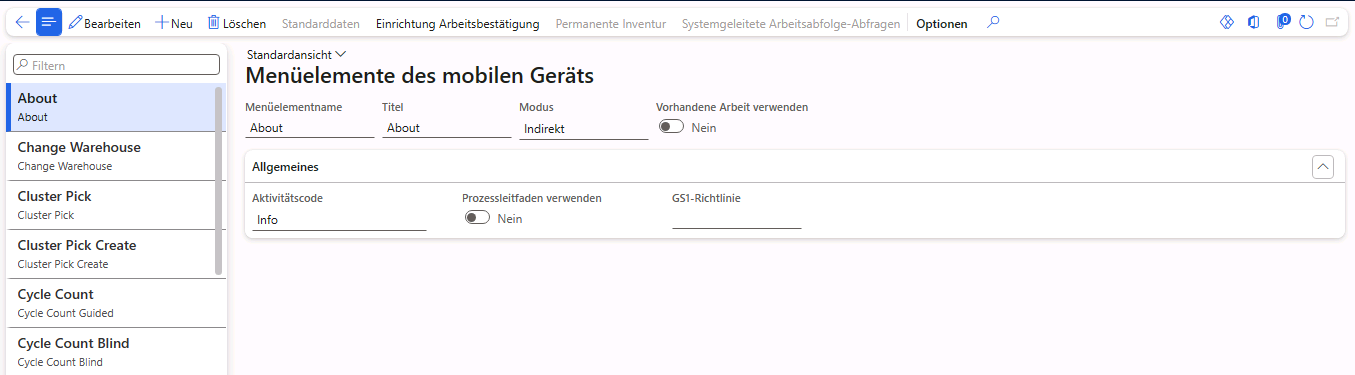Menüelemente für Arbeitstypen einrichten
Sie können die Menüelemente für mobile Geräte einrichten, die Lagerarbeiter verwenden, um ihre Arbeit auf einem mobilen Gerät durchzuführen. Diese Arbeit kann umfassen: Verarbeiten einer Anfrage oder Ausführen einer Aktivität, beispielsweise um ein Etikett zu drucken, Ladungsträgernummern generieren, einen Fertigungsauftrag starten oder schnell Informationen zu Artikeln an einem Standort prüfen. Zudem können Lagerarbeiter Arbeit erstellen, indem sie Menüelemente verwenden, die sie in einem anderen Prozess abschließen. Wenn beispielsweise ein Artikel an eine Lagerarbeitskraft als eine Einkaufsbestellung geliefert wird, kann dies für eine andere Arbeitskraft Einlagerungsarbeit schaffen. Arbeitskräfte können ein mobiles Gerät auch verwenden, um Arbeiten auszuführen, die durch bestehende Arbeiten erstellt wurden, beispielsweise Einlagerungsarbeiten.
Die Menüelemente des mobilen Geräts können angezeigt und erstellt werden unter Lagerortverwaltung > Einrichtung > Mobiles Gerät > Menüelemente für mobiles Gerät. Die Seite ähnelt der folgenden Abbildung.
Verwenden Sie auf der Seite Menüelemente für mobile Geräte das Feld Modus, um die folgenden Aktionen abzuschließen:
Richten Sie das Feld Modus auf Indirekt ein, um einen Menüpunkt für eine Aktivität oder Anfrage zu erstellen. Dann wird eine Liste mit Aktivitätscode-Optionen verfügbar, sodass Sie den Typ der Anfrage oder Aktivität auswählen können, für die die Menüoption bestimmt ist.
Legen Sie für Menüelemente zum Generieren von Lagerarbeit das Feld Modus auf Arbeiten fest. Dadurch öffnet sich eine Liste mit Optionen zum Arbeitserstellungsprozess.
Legen Sie das Feld Modus auf Arbeit fest, und stellen Sie dann die Option Vorhandene Arbeiten verwenden auf Ja, um einen Menüpunkt zur Verarbeitung aktuell vorhandener Lagerarbeiten zu erstellen.
Sie können Menüelemente verwenden mit dem Feld Modus auf Indirekt, um eine allgemeine Aktivität oder Abfrage auszuführen, bei der keine Arbeit generiert wird. Sie können diesen Menüpunkt beispielsweise zum Vordrucken von Nummernschildetiketten oder als Abfrage für Artikel an einem Lagerstandort verwenden.
Sie können auf der Seite Menüelemente des mobilen Geräts unter dem Inforegister Allgemein folgende Optionen für den Aktivitätscode verwenden:
Keine – Diese Option ist der Standardwert und aktiviert keine Aktivität oder Anfrage.
Über – Verwenden Sie diese Option zum Anzeigen der Informationen zum System, z. B. Lagerortkennung und derzeit angemeldete Arbeitskraft.
Lagerort ändern – Wählen Sie diese Option aus, um das Lager zu ändern, in dem ein Arbeiter aktuell angemeldet ist.
Lagerplatzanfrage – Wählen Sie diese Option aus, um Informationen zu den Artikeln und Mengen für einen Standort anzuzeigen.
Ladungsträgeranfrage – Verwenden Sie diese Option, um die Menge der Artikel auf einem Ladungsträger und die Position dieses Ladungsträgers anzuzeigen.
Produktionsausschuss – Verwenden Sie diese Option für ein Menüelement, um die Menge an Ausschuss einzugeben, die bei der Produktion für jede Stücklistenzeile entstanden ist.
Letzte Palette der Produktion – Verwenden Sie diese Option, um anzugeben, dass die letzte Palette von Artikeln für einen Fertigungsauftrag hergestellt wurde und dass der Status des Fertigungsauftrags aktualisiert werden muss, um Als fertig gemeldet zu werden.
Weitere Informationen finden Sie unter Mobile Geräte für Lagerarbeiten einrichten.
Sie können neben Aktivitäten und Anfragen eine Menüoption einrichten, das Arbeit für eine andere Arbeitskraft erstellt, nachdem eine anfängliche Aktion auf dem mobilen Gerät ausgeführt wurde. Wenn beispielsweise eine Arbeitskraft ein mobiles Gerät für einen Artikelzugang verwendet, wird für eine andere Arbeitskraft Einlagerungsarbeit erstellt.
Stellen Sie sicher, dass das Feld Modus auf Arbeit eingerichtet ist, um einen Menüpunkt dieses Typs einzurichten. Als Ergebnis wird eine Dropdownliste mit potenziellen Optionen zum Arbeitserstellungsprozess angezeigt. Für Bestellungen können Sie auf der Bestellposition, dem Bestellartikel oder auf Lizenzebene Menüelemente einrichten, um den Wareneingang oder den Wareneingang und die Einlagerung im selben Menüelement zu verwalten. Für Retouren oder Umlagerungsaufträge gilt das gleiche Konzept. Auf der Produktionsseite können Sie Menüelemente einrichten, um die Menge eines fertigen Artikels zu melden, der für die Produktion abgeschlossen ist, fertige Artikel einzulagern oder die Kanban-Fertigstellung anzuzeigen. Es stehen auch Optionen für Inventurarbeiten zur Verfügung, wie beispielsweise die Umlagerungen von Artikeln von einem Standort zu einem anderen, Quarantäneaktionen und andere inventurbezogene Arbeiten.
Weitere Informationen finden Sie unter Mobile Geräte für Lagerarbeiten einrichten.
Neben Menüoptionen zum Erstellen von Lagerarbeit können Sie Menüoptionen zum Verarbeiten bereits erstellter Arbeit einrichten. Stellen Sie dazu sicher, dass im Menüelement das Feld Modus auf Arbeit eingestellt ist und dass die Option Vorhandene Arbeit verwenden ausgewählt ist.
Aus diesem Grund gibt es im Inforegister Allgemein weitere Optionen:
Arbeitsklasse – In diesem Inforegister können den Zugriff auf die Menüoption steuern, indem Sie eine oder mehrere Arbeitsklassen hinzufügen. Arbeitsklassen definieren die Arbeit, die von der Menüoption verarbeitet werden kann. Sie können die Arbeitsklasse jedoch auch dazu verwenden, bestimmten Benutzerrollen Zugriff zu gewähren.
Geleitet von – Dieses Feld legt fest, wie Arbeit auf dem mobilen Gerät zugewiesen wird.
Keine – Standardwert, der angibt, dass von dem Menüelement keine Arbeit verarbeitet wird.
Systemgesteuert – Wert, der angibt, dass Supply Chain Management die Art der Arbeit bestimmt, die einer Arbeitskraft zugewiesen wird, sowie die Reihenfolge, in der die Arbeitskraft die Arbeit ausführt.
Im Aktionsbereich können Sie nach Auswahl dieser Option Systemgesteuerte Arbeit auswählen.
Systemgeleitete Arbeit – Mit dieser Option können Sie die Sortierkriterien für die Arbeit festlegen, die die Reihenfolge bestimmen, in der die Arbeit erledigt werden soll.
Benutzergeleitet – Durch das Auswählen dieser Option kann die Arbeitskraft die Arbeit, die auszuführen ist sowie die Reihenfolge, in der sie auszuführen ist, auswählen.
Benutzergruppierung – Durch Auswahl dieser Option kann die Arbeitskraft die Arbeit manuell gruppieren. Zum Beispiel kann eine Arbeitskraft zur gleichen Zeit mehrere Artikel an einem Lagerort kommissionieren und diese später einlagern.
Systemgruppierung – Wenn diese Option ausgewählt ist, gruppiert Supply Chain Management die Arbeit für die Arbeitskraft auf Grundlage eines angegebenen Felds, beispielsweise Lieferungskennung, Ladungskennung oder ein Wert, den Sie dazu verwenden können, um eine Arbeitseinheit zu verknüpfen.
Wenn diese Option ausgewählt ist, bedeutet das, dass Sie auch das Feld Systemgruppierung festlegen müssen. Es handelt sich dabei um das Feld, das die Arbeitskraft für die Gruppierung der Arbeit scannen muss. Sie müssen zudem die Bezeichnung Systemgruppierung angeben, die Textanweisungen für die Arbeitskraft umfassen. Diese geben an, was die Arbeitskraft scannen muss, um die Arbeit zu gruppieren.
Benutzergeleitet – überprüft – Die Arbeitskraft wählt die auszuführende Arbeit aus, wenn die Arbeit einer größeren Entität zugeordnet ist, z. B. einer Ladung oder Lieferung. Dann bestimmt die Arbeitskraft die Reihenfolge der Artikelentnahme.
Cluster-Kommissionierung – Durch Auswählen dieser Option wird festgelegt, dass die Arbeitskräftegruppen in Clustern arbeiten. Mithilfe von Clustern können Arbeitskräfte Artikel an einem Lagerort für mehrere Arbeitsaufträge gleichzeitig auswählen.
Permanente Inventur-Gruppierung – Wenn diese Option ausgewählt ist, können Arbeitskräfte eine Zone, einen Arbeitspool oder einen Standort auswählen, der das Supply Chain Management darüber informiert, wie Arbeit zugewiesen wird.
Wenn Sie diese Option ausgewählt haben, können Sie auch Permanente Inventur im Aktionsbereich auswählen, um weitere Informationen auf dem mobilen Gerät sowie die Anzahl der von der Arbeitskraft durchzuführenden Zählwiederholungen anzugeben, wenn die Anzahl abweicht.
- Transportladung – Wenn diese Option ausgewählt ist, können mehrere Lagerarbeiter Bestände aus derselben oder verschiedenen Ladungen auf denselben LKW laden, dabei werden die Ladungen vollständig oder teilweise versandt.
Während die drei Haupttypen von Menüelementen für mobile Geräte Aktivitäten und Anfragen, Menüelemente zum Erstellen von Arbeiten oder Menüelemente zum Verarbeiten vorhandener Arbeiten sind, sind für verschiedene Arten von Menüelementen andere Optionen verfügbar, die möglicherweise Ihren Geschäftsanforderungen entsprechen.
Weitere Informationen finden Sie unter Mobile Geräte für Lagerarbeiten einrichten.